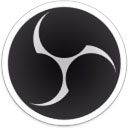
OBS Studio(視頻直播錄制軟件)
v30.1.0官方正式版- 軟件大小:126 MB
- 軟件語言:簡體中文
- 更新時(shí)間:2024-04-22
- 軟件類型:國產(chǎn)軟件 / 投屏錄屏
- 運(yùn)行環(huán)境:winall/win7/win10/win11
- 軟件授權(quán):免費(fèi)軟件
- 官方主頁:http://www.562682.com
- 軟件等級 :
- 軟件廠商:暫無
- 介紹說明
- 下載地址
- 精品推薦
- 相關(guān)軟件
- 網(wǎng)友評論

OBS Studio中文版是全新的OBS(OpenBroadcasterSoftware),是一款廣泛應(yīng)用的視頻直播錄制軟件。OBSStudio在架構(gòu)上進(jìn)行了重構(gòu),采用微內(nèi)核+插件的形式進(jìn)行開發(fā)。完全免費(fèi)的,不用一毛錢!OBS Studio是專為視頻直播開發(fā)的開源軟件,與傳統(tǒng)的OBS軟件相比,OBS Studio是升級版本,軟件在架構(gòu)上進(jìn)行了重構(gòu),采用微內(nèi)核+插件的形式進(jìn)行開發(fā),對于不同的需求設(shè)計(jì)了具體的直播方案,充分考慮到了所有類型的直播,可以設(shè)置多個(gè)場景,方便用戶隨時(shí)切換,而且軟件為了進(jìn)一步提升用戶體驗(yàn),其內(nèi)部還內(nèi)置了一些常用的插件,如窗口捕獲、視頻捕獲設(shè)備、文本、圖像、媒體源等。
OBS Studio軟件特色
1、高性能實(shí)時(shí)視頻/音頻捕獲和混合。創(chuàng)建由多個(gè)來源組成的場景,包括窗口捕捉,圖像,文本,瀏覽器窗口,網(wǎng)絡(luò)攝像頭,采集卡等等。
2、設(shè)置無限數(shù)量的場景,您可以通過自定義轉(zhuǎn)場無縫切換。
3、直觀的音頻混合器,具有噪聲門,噪聲抑制和增益等單源濾波器。充分控制VST插件支持。
4、功能強(qiáng)大且易于使用的配置選項(xiàng)。添加新的來源,復(fù)制現(xiàn)有的來源,并毫不費(fèi)力地調(diào)整其屬性。
5、簡化的設(shè)置面板可讓您訪問各種配置選項(xiàng),以調(diào)整廣播或錄制的各個(gè)方面。
6、模塊化“Dock”UI可讓您按照自己的喜好重新排列布局。您甚至可以將每個(gè)Dock都彈出到它自己的窗口中。
OBS Studio安裝步驟
1、在本站下載最新安裝包,按提示安裝
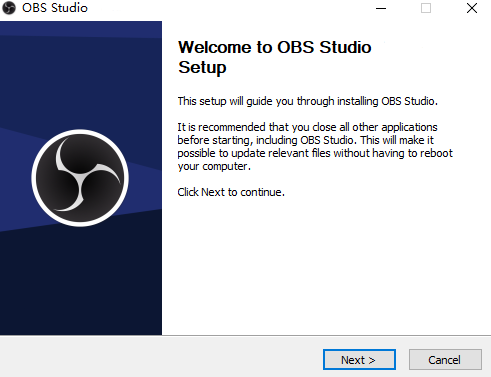
2、安裝進(jìn)行中,完成即可使用

更新日志
OBS Studio 官方版 最新版
修復(fù)了32位版本OBS的啟動(dòng)崩潰
修復(fù)了Windows上的音頻監(jiān)視會(huì)因24.0.2引入一些意外延遲的問題
OBS Studio 官方版 25.0.1
添加了使用游戲捕獲功能來捕獲基于Vulkan的游戲的功能。非常感謝Ubisoft的幫助![Littlematth / jpark37 / Jim]
注意:在更新游戲以支持新的掛鉤之前,當(dāng)前可能無法與Rainbow 6 Siege一起使用
在窗口捕獲中添加了一種新的捕獲方法,該方法允許捕獲瀏覽器,基于瀏覽器的窗口和Microsoft Store(UWP)程序[jpark37]
默認(rèn)情況下,它將使用“自動(dòng)”,它將在大多數(shù)窗口上使用常規(guī)方法,并在瀏覽器,基于瀏覽器的窗口和Microsoft Store(UWP)程序上使用新方法
新方法的缺點(diǎn)是它可能導(dǎo)致一些光標(biāo)滯后以及捕獲的窗口周圍的突出顯示的邊框。但是,邊界本身并未被捕獲。
您可以選擇在窗口捕獲屬性中使用哪種捕獲方法
在Linux上實(shí)現(xiàn)的瀏覽器插件[bazukas / cg2121]
添加了高級場景集合導(dǎo)入(在菜單欄上,場景集合->導(dǎo)入),使您可以從其他常見的流媒體程序中導(dǎo)入[Dillon]
添加了媒體源熱鍵,可以控制播放(停止/暫停/播放/重新啟動(dòng))[cg2121]
目前,這些只是熱鍵。用戶界面也計(jì)劃在將來進(jìn)行更新
新增了拖放URL來創(chuàng)建瀏覽器源的功能(在顯示確認(rèn)提示以確保它是有意的之后)[WizardCM]
開發(fā)人員可以在其網(wǎng)頁上添加一個(gè)嵌入,使他們可以預(yù)先指定將其拖放到OBS中時(shí)在源中自動(dòng)設(shè)置的參數(shù)。請參閱此鏈接以獲取更多詳細(xì)信息:https : //wizardcm.github.io/OBS-Drag-Demo/
在工作室模式中添加了T型桿[cg2121]
請注意,這在使用Stinger過渡或“剪切”過渡時(shí)不起作用
添加了對SRT協(xié)議的支持(https://en.wikipedia.org/wiki/Secure_Reliable_Transport)[boxerab ]
通過在“流設(shè)置”>“服務(wù)”下選擇“自定義”,然后srt://在“服務(wù)器”框中輸入路徑,即可使用此功能。
在場景列表中添加了一個(gè)按鈕網(wǎng)格模式,可以通過右鍵單擊場景列表來進(jìn)行切換[Dillon]
增加了通過調(diào)音臺中的右鍵單擊上下文菜單鎖定音頻源的音量值的功能[cg2121]
在源列表中添加了源圖標(biāo),以更直觀地指示其功能(可以在“查看”菜單中禁用)[cg2121]
在LUT過濾器[jpark37]中增加了對多維數(shù)據(jù)集LUT文件的支持
添加了將所有音頻源顯示為高級音頻設(shè)置的選項(xiàng)[exeldro]
通過在窗口[cg2121]上單擊鼠標(biāo)右鍵,添加了在高級音頻屬性中使用百分比而不是dB的選項(xiàng)
在重播緩沖區(qū)按鈕旁邊添加了一個(gè)用于保存重播緩沖區(qū)的按鈕(類似于錄制按鈕上的暫停按鈕)[cg2121]
增加了對某些可以自動(dòng)旋轉(zhuǎn)其攝像機(jī)輸出的設(shè)備的支持,例如Logitech StreamCam [Jim]
在投影機(jī)的右鍵單擊上下文菜單中添加了更改投影機(jī)類型的功能[cg2121]
添加了復(fù)制/粘貼多個(gè)選定來源的功能[torresam]
在設(shè)置[Rodney]的“流”部分中連接Twitch帳戶時(shí),添加了啟用/禁用BTTV和/或FFZ聊天擴(kuò)展的選項(xiàng)。
添加了系統(tǒng)托盤圖標(biāo)以顯示暫停錄音的時(shí)間[Programmatic]
為編碼器添加了“自定義量化矩陣”選項(xiàng)(在Ice Lake或更高版本上可用)[brittneysclark]
添加了一個(gè)選項(xiàng)以將循環(huán)切換到滾動(dòng)過濾器[Dillon]
添加了“淡入黑色”選項(xiàng),可在工作室模式下快速過渡[cg2121]
在高級設(shè)置的“文件名格式”選項(xiàng)中添加了字符串說明符,使您可以指定某些設(shè)置(例如分辨率和FPS)來記錄文件名[exeldro]
添加了一個(gè)熱鍵以重置統(tǒng)計(jì)信息窗口/面板[cg2121]
視頻設(shè)置現(xiàn)在顯示畫布的縱橫比和輸出分辨率[cg2121]
變更/調(diào)整
將顏色源的默認(rèn)大小增加到畫布的大小[cg2121]
增加了文本源中文本的默認(rèn)大小[cg2121]
增加了可以一次通過圖像幻燈片打開的文件數(shù)[Jim]
添加了各種較小的性能改進(jìn)[jpark37]
如果遮罩文件已被修改,則遮罩過濾器現(xiàn)在將自動(dòng)重新加載遮罩[omkelderman]
現(xiàn)在,瀏覽器源將自定義CSS屬性[WizardCM]使用等寬字體。
通過組合開始和停止按鈕并在輸出處于活動(dòng)狀態(tài)時(shí)突出顯示它們,重新設(shè)計(jì)了Decklink輸出UI。[cg2121]
Bug修復(fù)
修復(fù)了窗口捕獲在打開其屬性時(shí)可能會(huì)選擇一個(gè)意外窗口的問題[Jim / Dillon]
修復(fù)了瀏覽器源無法在路徑[Dillon]中加載帶有哈希字符的文件的問題
修復(fù)了在便攜式模式下導(dǎo)入配置文件無法正常工作的錯(cuò)誤[WizardCM]
修復(fù)了一個(gè)錯(cuò)誤:當(dāng)OBS處于焦點(diǎn)狀態(tài)時(shí),禁用熱鍵時(shí)無法調(diào)整碼頭的大小[WizardCM]
修復(fù)了最小化[R1CH]時(shí)預(yù)覽并沒有完全禁用的錯(cuò)誤
修復(fù)了以下錯(cuò)誤:如果系統(tǒng)上安裝了Flash,程序可能會(huì)在啟動(dòng)時(shí)崩潰[R1CH / Jim]
修復(fù)了媒體源有時(shí)會(huì)鎖定在框架上的錯(cuò)誤[Jim]
修復(fù)了Twitch瀏覽器面板在首次運(yùn)行時(shí)不會(huì)使用深色主題的錯(cuò)誤[Jim]
修復(fù)了在簡單輸出模式下使用自定義錄制質(zhì)量時(shí)錄制音頻比特率過低的錯(cuò)誤[Fenrir]
修復(fù)了以下錯(cuò)誤:如果使用音軌2 [R1CH],重新連接的流會(huì)降至0 kbps并斷開連接
修復(fù)了使用多個(gè)游戲捕獲時(shí)有時(shí)會(huì)捕獲錯(cuò)誤游戲的錯(cuò)誤[Dillon]
修復(fù)了在視頻設(shè)置中輸入高分辨率時(shí)崩潰的問題[cg2121]
修復(fù)了Linux上PulseAudio導(dǎo)致的崩潰[cg2121]
修復(fù)了使用自動(dòng)配置向?qū)R1CH]后可能會(huì)在關(guān)機(jī)時(shí)崩潰的問題
修復(fù)了添加包含帶有許多Unicode字符的文件的目錄時(shí),VLC和幻燈片放映源崩潰的問題[R1CH]
修復(fù)了如果插件將空格保存到其配置文件(這主要影響Tuna插件)時(shí)啟動(dòng)時(shí)崩潰的問題[R1CH]
修復(fù)了當(dāng)沒有Decklink輸出可用時(shí)(例如,輸入同時(shí)處于活動(dòng)狀態(tài))的崩潰問題[cg2121]
修復(fù)了在啟動(dòng)輸出時(shí)未選擇Decklink輸出設(shè)備的情況下崩潰的問題[cg2121]
修復(fù)了一些較小的內(nèi)存泄漏[jpark37]
修復(fù)了程序不會(huì)讓您知道記錄路徑無效的問題[Lqlsoftware]
使用方法
1、打開OBS Studio軟件,在來源里,鼠標(biāo)右鍵添加顯示器捕獲
2、選擇開始錄制,這樣您在電腦上所有的操作都會(huì)被錄制下來,游戲錄制,錄制教學(xué)視頻等等都可以。
3、停止錄制以后,錄制的視頻在——文件——顯示錄像里可以找到。一定是在停止錄制以后才會(huì)有。
4、在obs studio界面,選擇設(shè)置
5、選擇“流”選項(xiàng),然后選擇“自定義流媒體服務(wù)器”
6、將rtmp地址和直播碼對應(yīng)復(fù)制粘貼過去,確定
7、點(diǎn)擊“開始推流”,這樣直播間正在直播的內(nèi)容就是您的電腦桌面畫面。
8.在直播的同時(shí)選擇錄制,可以一邊直播一邊錄制。
FAQ
OBS Studio黑屏怎么辦?
OBS Studio出現(xiàn)黑屏的情況從不同影響因素的角度分析,可以分為以下幾種情況:
(1)OBS預(yù)覽有畫面,直播間黑屏
解決辦法:這種情況一般是由于推流失敗造成的,請更新一下推流碼。少數(shù)情況為網(wǎng)絡(luò)問題,可以嘗試重啟路由器。
(2)OBS預(yù)覽窗口也是黑屏
解決辦法:初學(xué)者可能完全沒有向OBS中添加任何來源,所以畫面中沒有任何東西,故是黑屏的。
(3)游戲捕獲(游戲源)黑屏。這種情況又可以分以下三種不同情境來處理:
①手游投屏、N年老端游不適合用游戲捕獲抓取,請改用窗口捕獲;
②請使用管理員模式啟動(dòng)OBS,并手動(dòng)勾上反外掛兼容模式(OBS經(jīng)典版游戲源屬性);
③筆記本電腦雙顯卡原因造成,請?jiān)贜vidia顯卡控制面板-管理3D設(shè)置中,將OBS添加到獨(dú)立顯卡上運(yùn)行。
(4)顯示器捕獲黑屏
與第三條第三點(diǎn)相反,筆記本電腦顯示器捕獲黑屏,則需要將OBS調(diào)整為集成顯卡運(yùn)行。
也就是說,筆記本電腦一般來說,是無法同時(shí)捕捉顯示器和大型游戲的。理論上可以通過禁用集成顯卡來達(dá)到此目的,但可能會(huì)有其他副作用,造成電腦運(yùn)行卡頓。
用戶評論
追星少女:
終于找到中文版了,非常喜歡,也很專業(yè),瘋狂安利。
雅俗共賞:
見過很多人都推薦過的軟件,下載試用了一下,還是挺不錯(cuò)了,功能很齊全,適合專業(yè)人士。
大V在線賣萌:
界面更美觀,設(shè)置更簡單,參數(shù)調(diào)節(jié)更細(xì)微,并增加了濾鏡等功能,很nice!
凜冬將至:
這是一款好用的軟件,值得大家下載。
能否:
這款軟件很具專業(yè)性,操作也較為簡單。
你哥哥:
軟件實(shí)用性很高,使用范圍也很廣泛
小編寄語
OBS Studio音頻分路簡單,在不出錯(cuò)的情況下性能優(yōu)于經(jīng)典版。
其他:
1. 仍處于初期階段,錯(cuò)誤修復(fù)頻繁
2. 不支持OBS直播相關(guān)插件
3. 少部分機(jī)器性能不穩(wěn)定
4. 編碼使用X264
5. 無限數(shù)量的場景和來源
6. 基于GPU的高性能游戲流媒體游戲捕獲
7. 支持DirectShow捕獲設(shè)備(攝像頭、采集卡、等)
8. MP4或者FLV文件輸出
下載地址
- Pc版




















網(wǎng)友評論